Společně s novým operačním systémem macOS 10.15 Catalina, který byl představen v rámci vývojářské konference WWDC 2019 teprve v pondělí, jsme se mimo nových funkcí a novinek dočkali také nové dynamické tapety. Osobně mě nová tapeta po prvním startu Cataliny opravdu okouzlila. Oproti dynamické tapety mohavské pouště z minulé verze macOS je nová tapeta dle mého názoru naprosto nesrovnatelná. Nejsem si vůbec jistý, čím je to okouzlení způsobeno, každopádně jak už jsem zmínil, tak se tato fotografie opravdu povedla. Pokud ještě nejste tak odvážní, abyste na macOS 10.15 Catalina aktualizovali, tak si můžete novou dynamickou tapetu vcelku jednoduše nastavit i na Mojave. V dnešním návodu se podíváme, jak na to.
Mohlo by vás zajímat
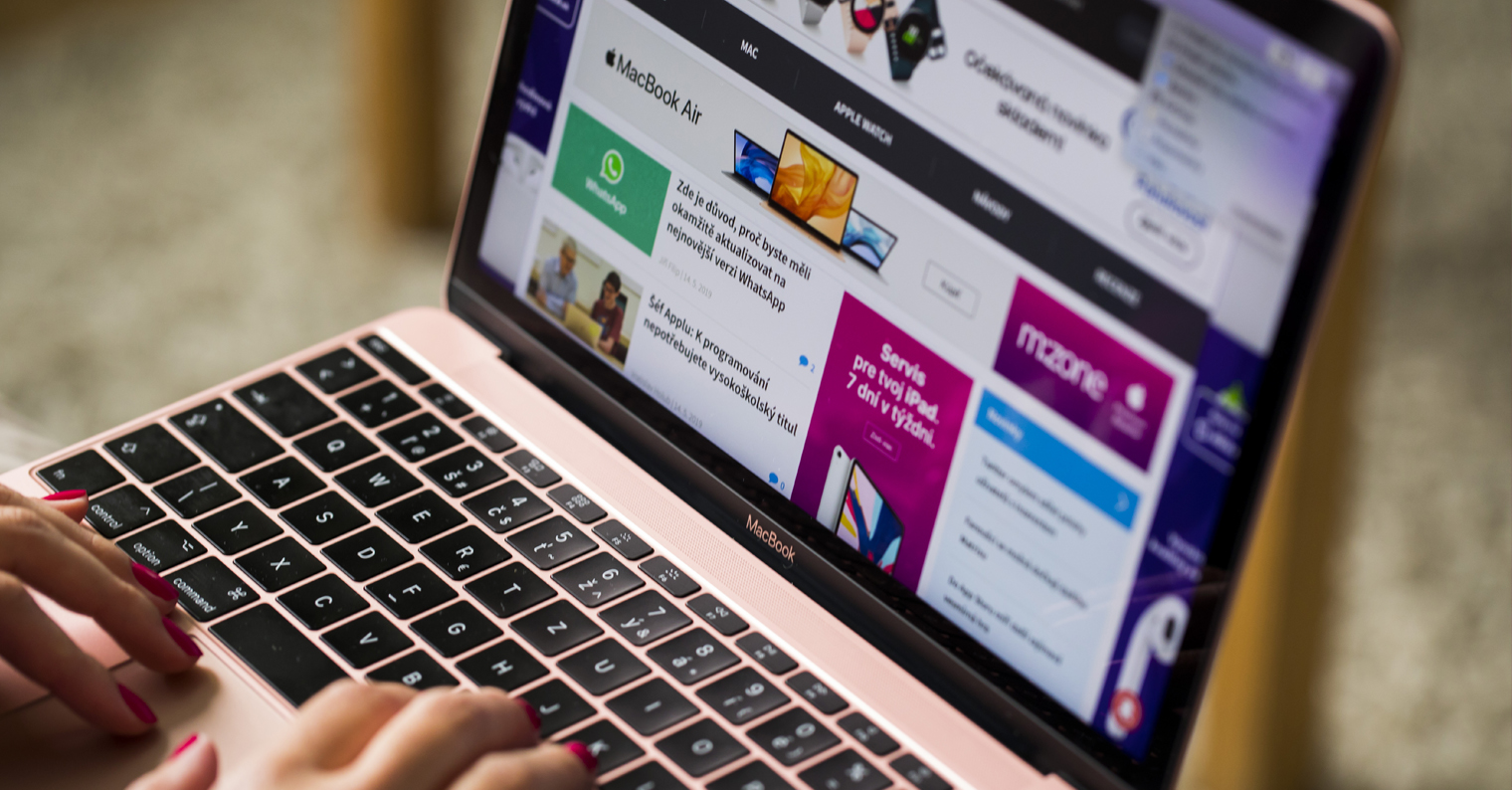
Jak nastavit dynamickou tapetu z Cataliny na Mojave
Nejprve je samozřejmě důležité, abyste si dynamickou tapetu někde stáhli. Internet je plný tapet z macOS 10.15 Catalina, avšak většina z nich jsou klasické statické tapety, které se nebudou postupem času měnit. Naštěstí však pro vás se mi podařilo „ukořistit“ správnou verzi tapety, která je doopravdy dynamická a bude se měnit. Tapetu si stáhněte pomocí tohoto odkazu a soubor uložte například na plochu. Po stažení na ploše vytvořte složku s libovolným názvem, například „Catalina„, a stažený soubor do ní vložte. Nyní klikněte v levém horním rohu obrazovky na ikonu Apple loga a z rozevíracího menu, které se zobrazí, klikněte na možnost Předvolby systému. Zde poté rozklikněte sekci Plocha a spořič, která se nachází v prvním řádku na druhé pozici. Zobrazí se okno, do jehož levého menu musíte složku se staženou tapetou přesunout. Po přesunutí už jen stačí tapetu nastavit na všech vašich displejích.
Takto jednoduše si můžete tapetu z macOS 10.15 Catalina užít i na starším systému. Je pravda, že v macOS 10.15 toho zase tolik nového není, a tak případný kamarád nebo kdokoliv jiný na první pohled ani nepozná, že stále „frčíte“ na Mojave. Pokud byste si chtěli macOS 10.15 vyzkoušet už nyní, tak samozřejmě můžete, a to velice jednoduše. Stačí kliknout na odkaz níže, kde je vše krok po kroku popsáno.
Mohlo by vás zajímat


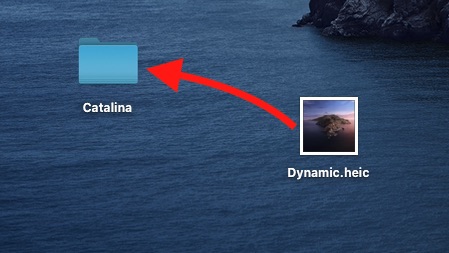
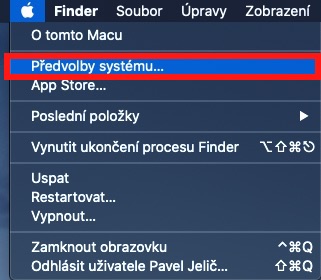
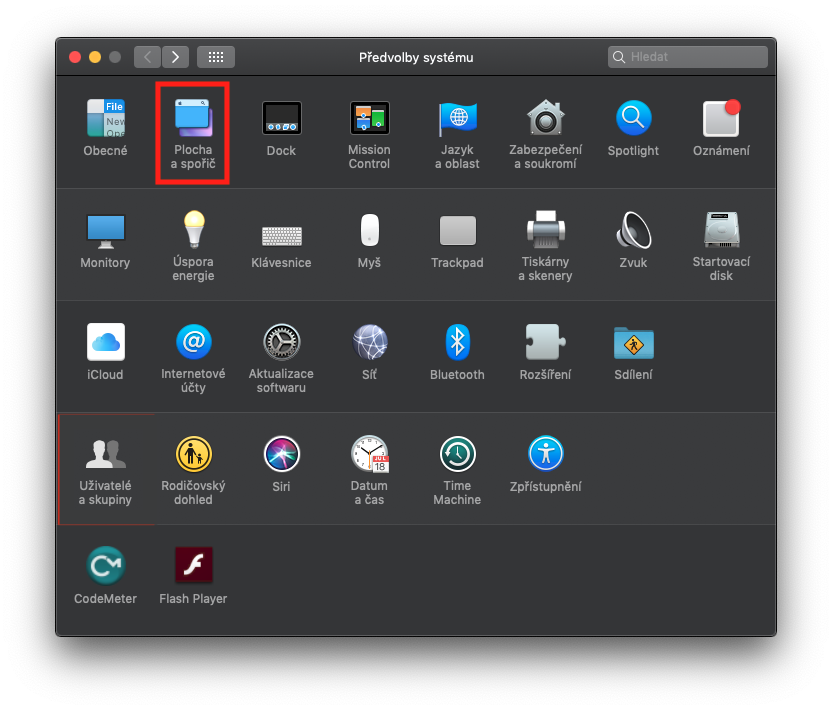
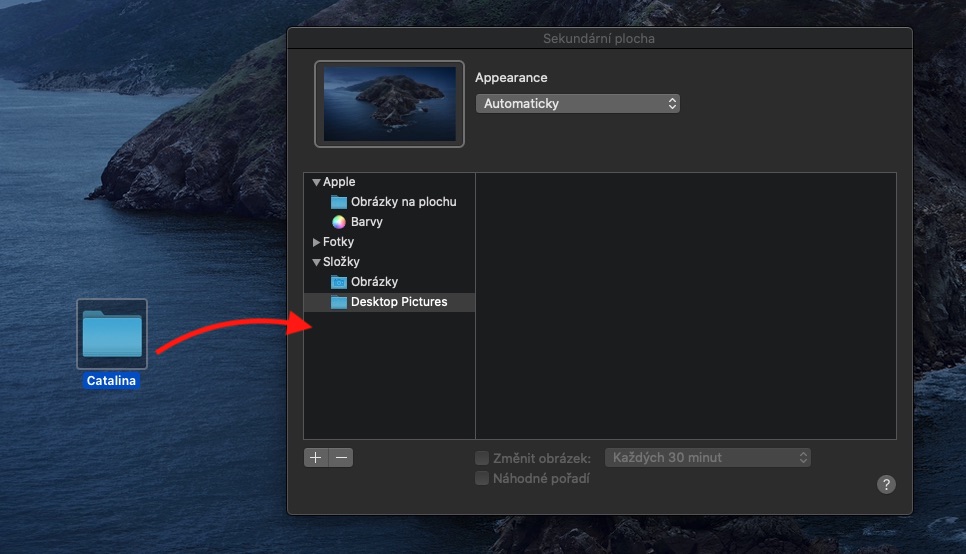
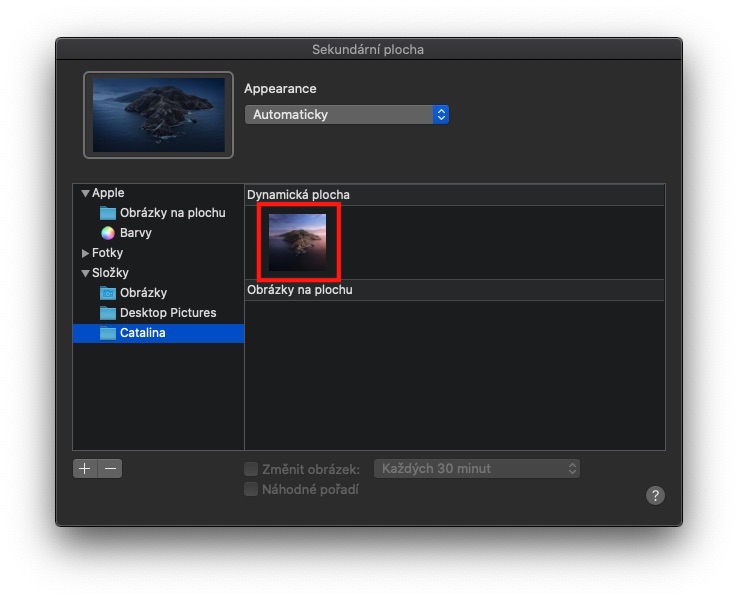
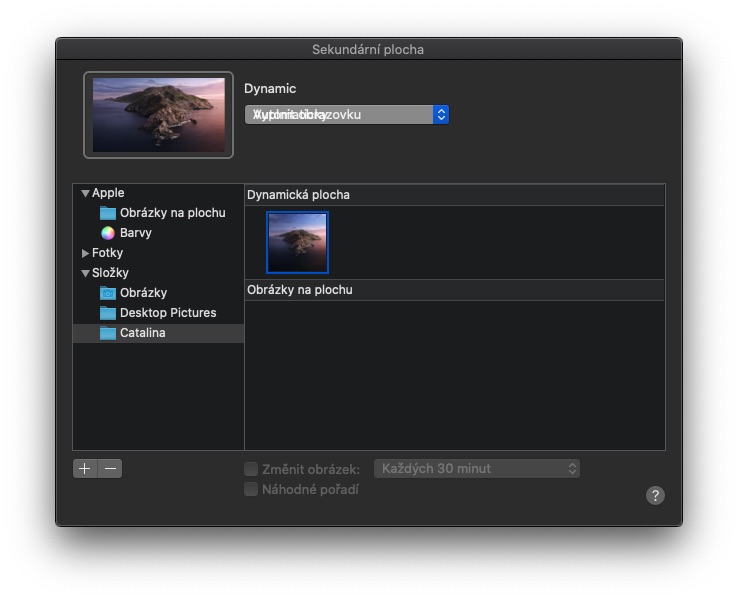



Bude se chovat opravdu dynamicky?
Dobrá otázka, mě se totiž dynamicky nechová :-(
Stačí smazat to, co je za .heic a pojede to 😄
Diky za radu, uz funguje :-)
nechal jsem pouze Dynamic.heic a stejne to nejde.
Musíš znovu nakopírovat
Má opravdu original jen dva obrázky? to asi ne…
tohle neni dynamicka tapeta ! soubor obsahuje pouze 2 tapety, meni se jen prepnutim mezi light a dark modem .. tzn. zmeny nebudou fungovat v prubehu dne .. opravdu to nekomu funguje ?
Je to bohuzel jak pises :-(
Stáhl jsem jí, nastavil a hned se vrátil zpět. Jak byla vychvalovaná, tak mě vůbec nějak neoslovila.
Není to škaredý obrázek:-) ale jak bylo psáno – přepíná se v závislosti na nastaveném módu.
No zkusil jsem si ji. Pak smazal z plochy, ale v seznamu mám v nastavení plochy mám stále ten soubor viditelný, ale již nefunkční. Jak se toho prosím zbavím, když mi to nenabízí volbu smazání??? Diky za odpověď…